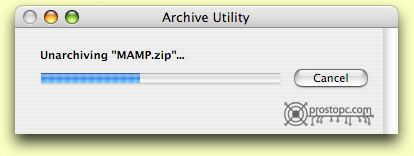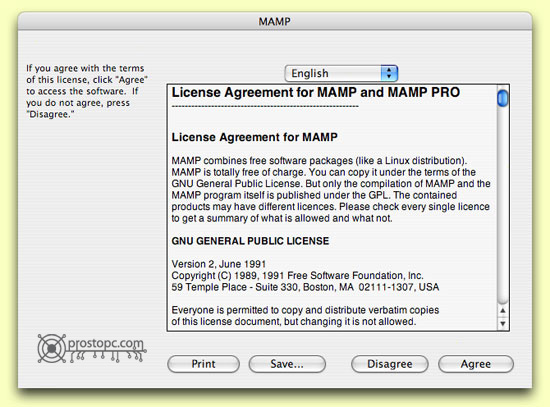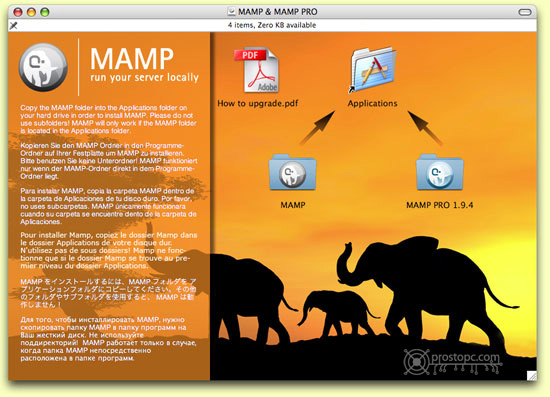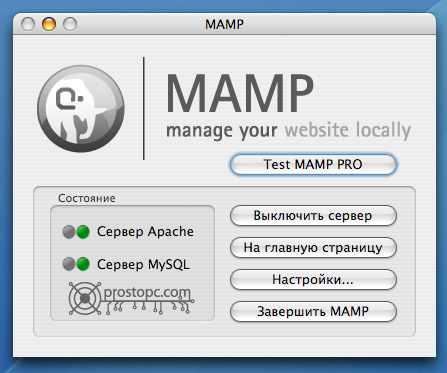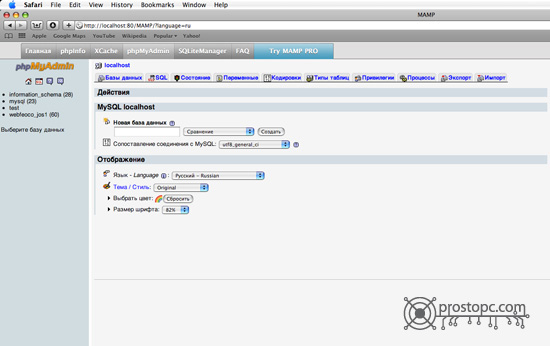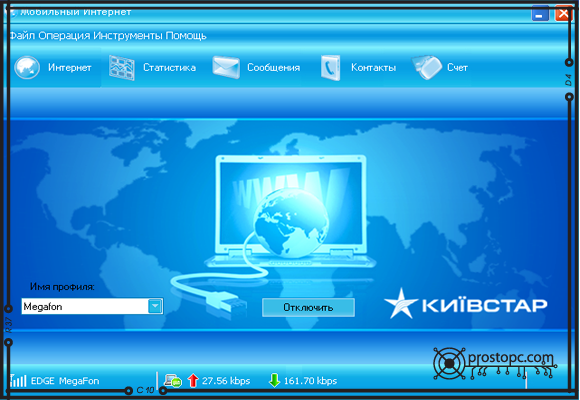В одной из наших прошлых статей мы рассказывали об установке локального веб-сервера DENWER. Этот сервер разработан для платформы Windows в связи с тем, что в составе операционной системы от Microsoft не предусмотрен предустановленный Apache, хотя во всех UNIX-системах он присутствует изначально. Так зачем же устанавливать локальный веб-сервер в систему, в которой он уже имеется — спросите вы?
Во первых: веб-сервер Apache, действительно присутствует в составе операционной системы Mac OS, но начинающий пользователь не сможет правильно настроить сервер управления базами данных, так как для этого придется воспользоваться терминалом, что, в свою очередь, подразумевает хотя бы базовое знание консольных команд. Поэтому в данном случае, пользователь сможет ограничиться разработкой лишь статических сайтов; при этом сама надобность использования локального сервера подвергается большому сомнению. А во-вторых, не всем доставляет удовольствие копаться в настройках конфигураций нескольких разрозненных элементов веб-сервера.
Итак, вы уже поняли, что MAMP — это бесплатный локальный веб-сервер для Mac OS. Его можно бесплатно скачать по этой[urlspan]ссылке[/urlspan]. Описания процесса установки приложений в операционной системе Mac OS на нашем блоге еще не было, поэтому приведем для новичков краткую инструкцию.
Основная масса приложений поступает к пользователю запакованными в архивы с расширением .ZIP. Распакуем архив, дважды кликнув на нем.
Распакованный архив содержит образ установочного диска MAMP с расширением .DMG. Монтирование во встроенный виртуальный привод системы производится также двойным щелчком. Пройдя проверку на целостность, смонтированный образ запускается автоматически, предлагая прочесть пользовательское соглашение.
Инсталляция приложений под мак невероятно проста: необходимо перетащить иконку приложения из запущенного образа в папку Applications, которая находится на панели Docs или на боковой панели Finder. Этот процесс наглядно нарисован в окне смонтированного образа.
После «процедуры установки» в папке Applications вы найдете папку с названием MAMP. Это и есть корневая папка нашего приложения. В этой папке нас интересует само приложение, виджет для панели Dashboard, папка htdocs и папка db. Запустим приложение и взглянем на главное окно.
Довольно минималистично, не правда ли? Настройки бесплатной версии MAMP немногочисленны, однако их вполне хватает для того, чтобы «с пол-тычка» настроить весь сервер. Установим виджет, кликнув на него два раза и подтвердив свое согласие на его установку в панель Dashboard.
Виджет позволяет прямо из панели включать и отключать веб-сервер, а также заходить в веб-интерфейс настроек сервера. Веб-интерфейс дает возможность получить доступ к некоторым дополнительным настройкам сервера, а также управлять базами данных с помощью встроенного PhpMyAdmin.
Файлы нашего сайта кладем в вышеупомянутую папку htdocs, а наши базы данных в папку db, в директорию, соответствующую типу базы. Установка и настройка нашего веб-сервера на этом окончена. Более детально о настройке веб- сервера вы сможете прочитать в нашем цикле статей об установке веб-сервера Apache для Windows.
Подписывайтесь на новости нашего блога.